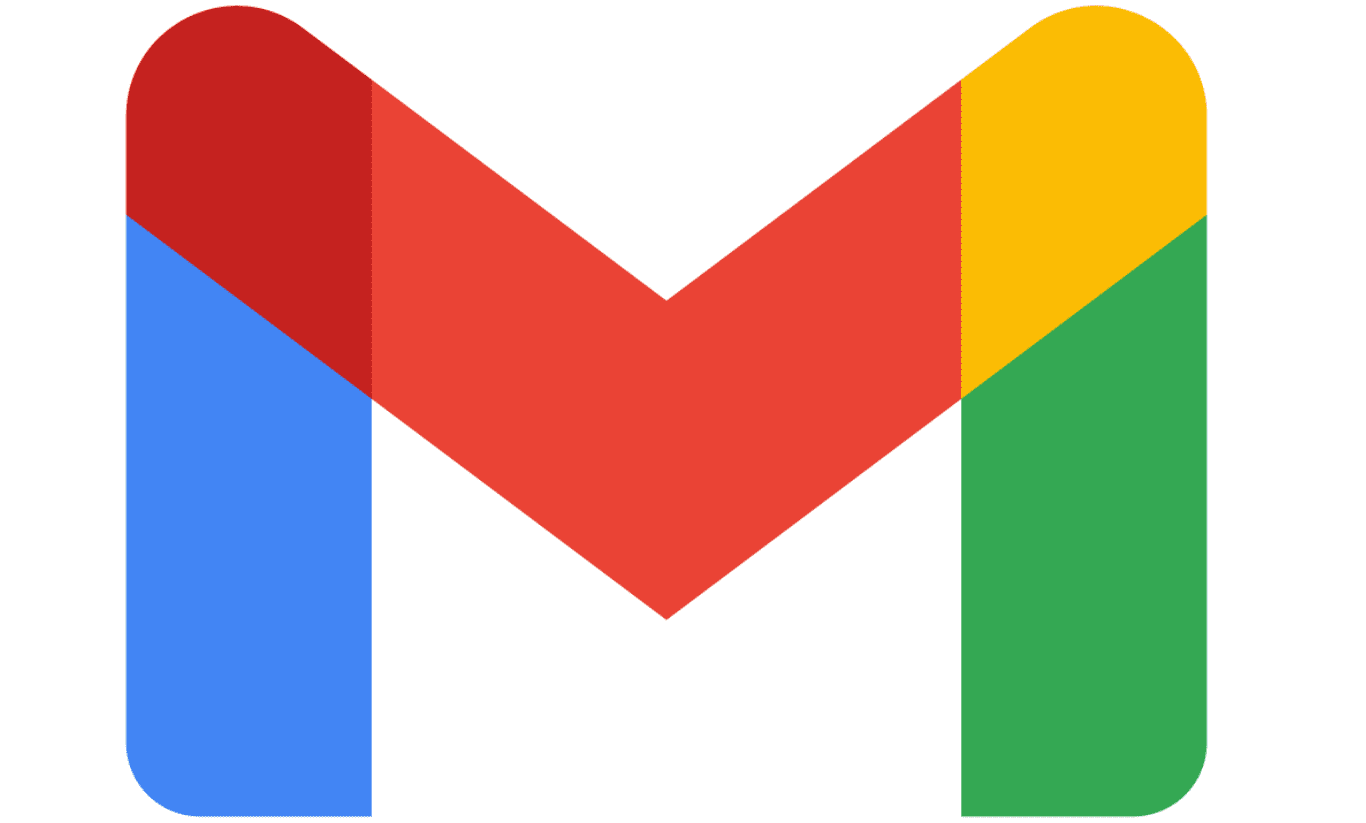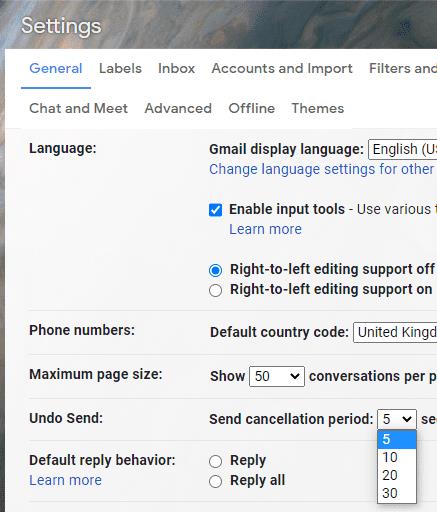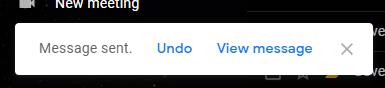Si vous êtes l'une des nombreuses personnes qui ont déjà écrit un e-mail, l'ont vérifié, puis cliqué sur envoyer juste au moment où vous remarquez que vous avez fait une erreur, alors vous n'êtes pas seul. Ce genre d'erreur est frustrant et facile à faire. Cela vous oblige généralement à envoyer un e-mail de suivi immédiatement, en espérant que personne ne réponde entre-temps.
L'une des fonctionnalités les plus sous-estimées de Gmail est l'option "Annuler l'envoi". Cette option est utile dans des situations comme celle où vous appuyez sur envoyer par accident. Par défaut, Google vous donne une fenêtre de cinq secondes pour annuler l'envoi d'un e-mail, mais vous pouvez l'augmenter jusqu'à 30 secondes si vous le souhaitez.
Des fonctionnalités de rappel d'e-mail existent sur d'autres plates-formes de messagerie, mais elles sont au mieux très peu fiables, car les utilisateurs doivent choisir d'accepter le rappel, ce qui attire généralement leur attention sur l'e-mail contenant l'erreur. La solution de Gmail est en fait fiable, mais elle y parvient en retardant simplement l'envoi de l'e-mail jusqu'à l'expiration du délai.
Astuce : Vous devez être conscient du délai si vous envoyez des e-mails urgents, car cela pourrait vous faire manquer des délais stricts si vous laissez l'envoi d'e-mails à la dernière seconde.
Pour configurer la période d'annulation d'envoi, vous devez vous rendre dans les paramètres de Gmail. Pour ce faire, cliquez sur l'icône en forme de roue dentée dans le coin supérieur droit, puis cliquez sur « Voir tous les paramètres ».

Cliquez sur l'icône en forme de roue dentée, puis sur « Voir tous les paramètres ».
Dans l'onglet "Général" des paramètres, recherchez la section "Annuler l'envoi", puis sélectionnez votre période de temps préférée dans le menu déroulant. vos options sont de 5, 10, 20 et 30 secondes. Une fois que vous avez fait votre choix, faites défiler vers le bas de la page et cliquez sur « Enregistrer les modifications ».
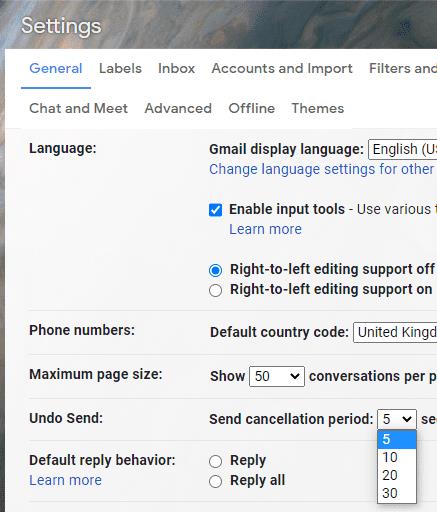
Sélectionnez la période d'annulation souhaitée dans la liste déroulante « Annuler l'envoi ».
Pour annuler l'envoi d'un e-mail, cliquez sur « Annuler » dans le coin inférieur gauche juste après avoir envoyé un e-mail.
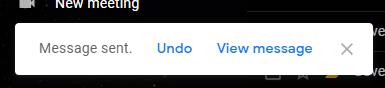
Cliquez sur "Annuler" dans le coin inférieur gauche pour annuler l'envoi d'un e-mail.